Opdateret: Sådan håndteres Roblox-fejlkode 277 (09.23.25)
Lego-lignende spil som Roblox og Minecraft er blevet populære, fordi de tilbyder spillere med masser af kreativ frihed. Især Roblox giver ikke kun spillere mulighed for at udforske tusindvis af onlineverdener, men giver dem også mulighed for at oprette og tilpasse deres egne verdener.
Roblox er et gratis mursten for mursten spil med mere end 64 millioner aktive spillere hver måned. Det er den største sociale platform, hvor spillere kan oprette, spille og interagere med andre spillere. Alt du skal gøre er at tilmelde dig en konto, oprette din persona og nyde spillet! 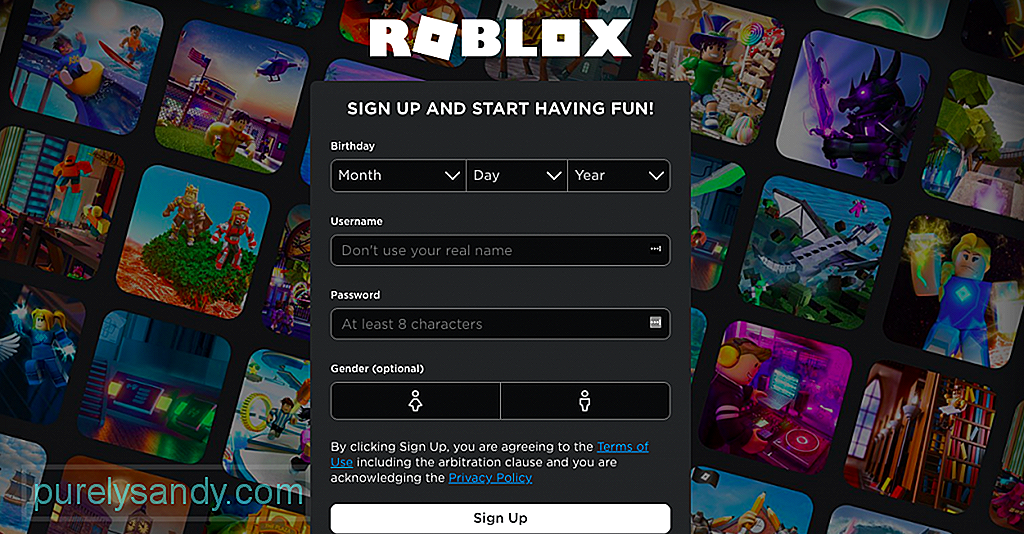
Roblox er et spil til børn i alle aldre og er tilgængeligt til Android, iOS, Windows, macOS og Xbox. Nogle gamere foretrækker at spille det på mobiltelefoner på grund af fordelene ved mobilitet, mens andre foretrækker den bredere skærm af Windows og macOS-enheder, hvilket giver dem mulighed for at se spillet i detaljer.
Roblox er dog ikke noget perfekt spil. Et af de mest almindelige Roblox-problemer er fejlkoden 277. Dette problem opstår tilfældigt og har været årsagen til frustration for et antal spillere.
Pro Tip: Scan din pc for ydeevneproblemer, uønskede filer, skadelige apps og sikkerhedstrusler
, der kan forårsage systemproblemer eller langsom ydeevne.
Særtilbud. Om Outbyte, afinstaller instruktioner, EULA, fortrolighedspolitik.
Hvad er Roblox Error Code 277? 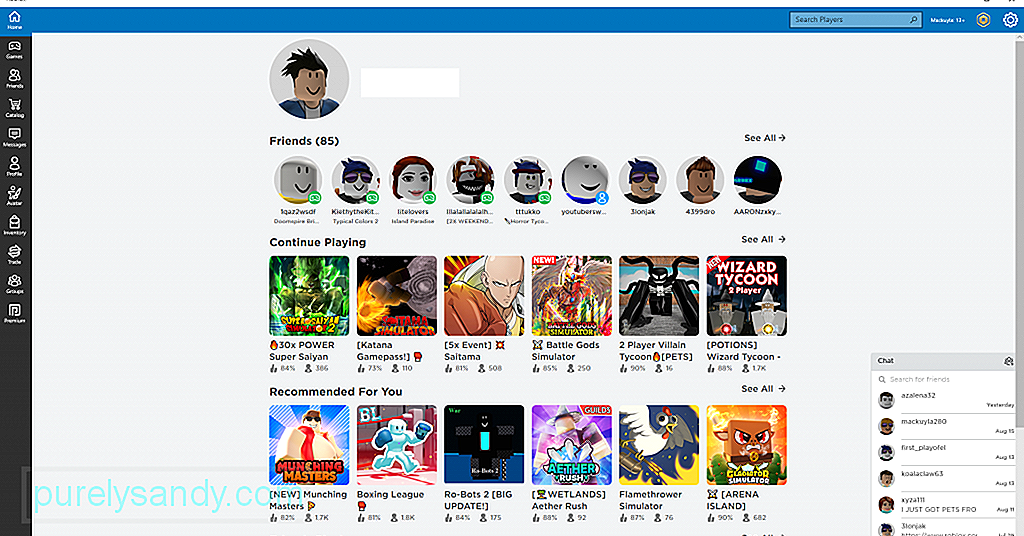 Roblox error code 277 har sandsynligvis efterladt berørte spillere irriterede, især da udvikleren endnu ikke har udstedt nogen officiel løsning. Fejlen kan forekomme på mobile enheder og spilkonsoller, men er mere almindelig på Windows PC og macOS-enheder.
Roblox error code 277 har sandsynligvis efterladt berørte spillere irriterede, især da udvikleren endnu ikke har udstedt nogen officiel løsning. Fejlen kan forekomme på mobile enheder og spilkonsoller, men er mere almindelig på Windows PC og macOS-enheder.
Fejlkoden 277 kan ske, når du prøver at deltage i spillet eller midt i en , og ledsages normalt af denne meddelelse:
Afbrudt
Mistet forbindelse til spilserveren, bedes du oprette forbindelse igen (Fejlkode: 277)
 Når du får denne meddelelse, kan du vælge at forlade eller tilslutte spillet igen. Det er meningsløst at prøve at genoprette forbindelse, fordi det bare bringer den samme besked gentagne gange.
Når du får denne meddelelse, kan du vælge at forlade eller tilslutte spillet igen. Det er meningsløst at prøve at genoprette forbindelse, fordi det bare bringer den samme besked gentagne gange.
Det er ikke klart, hvad den nøjagtige grundårsag til problemet er, men flere spillere forbinder den med dårlig internetforbindelse, især Wi -Fi-netværksproblem. Nogle brugere mener også, at problemet er forbundet med den port, der bruges af routeren til at oprette forbindelse til spillet.
Fejlen kan også være forårsaget af serverfejl på Roblox 'side, hvilket betyder, at brugeren kan' t gør andet end at prøve at oprette forbindelse igen eller skifte til en anden server. Roblox er allerede opmærksom på problemet, og teamet arbejder på en løsning, men mange brugere oplever stadig Roblox-fejlkode 277.
En ting er sikkert: Årsagen til, at Roblox-fejlkode 277 sker, er ikke den samme for alle. Internetforbindelse, beskadigede Windows-systemfiler, malwareinfektion og ufuldstændige installationsfiler kan alle føre til Roblox-fejl 277. Derfor er vi kommet med denne fejlfindingsvejledning til at hjælpe dig med at løse dette problem. Vi ser på disse almindelige årsager til dette Roblox-problem og viser de nødvendige trin for at rette Roblox-fejlkoder.
Hvordan løser du fejlkode 277 på Roblox?Før du foretager fejlfinding for at prøve at rette Roblox-fejlkoder på din computer, gør det til en vane at foretage en grundlæggende computerkontrol først for at sikre, at der ikke er andre problemer. Disse førstehjælpstrin til løsning af dette problem på din pc inkluderer genstart af dit system, oprydning af dine systemfiler ved hjælp af en app såsom Outbyte PC Repair og tilslutning af din oplader, hvis processen tager for lang tid .
Du skal også sørge for, at din enhed opfylder minimumskravene til hardware og internethastighed for Roblox. For at kunne spille Roblox problemfrit skal du:
- En Windows-pc, der kører Windows 7, Windows 8 / 8.1 eller Windows 10. Hvis du bruger Windows 8 / 8.1, har du brug for for at starte Roblox i Desktop Mode, fordi Metro Mode ikke understøttes i øjeblikket.
- DirectX 9 minimum og Shader Model 2.0
- CPU 1,6 GHz eller bedre, 1 GB RAM og mindst 20 MB systemlagerplads
- Minimum 4-8 Mb / s internetforbindelse eller højere
Når du har udført disse nødstrin og har sørget for at opfylde minimumskravene til hardware og internet, skal du kan derefter fortsætte med rettelserne nedenfor.
Løsning nr. 1: Fix Roblox-fejlkode ved at køre i kompatibilitetstilstand.Roblox fungerer normalt godt med Windows 10-pc'er, men kompatibilitetsproblemer kan nogle gange dukke op og ødelægge dit spil. De fleste apps som Roblox, der blev oprettet til tidligere versioner af Windows, vil sandsynligvis støde på problemer, når de kører på det nye operativsystem. For at løse dette skal du køre appen i kompatibilitetstilstand.
Der er to måder at løse kompatibilitetsproblemer på Windows: ændre indstillingerne for kompatibilitetstilstand eller bruge den indbyggede fejlfinding af programkompatibilitet.
Følg nedenstående trin for at redigere Roblox 'fanebladets kompatibilitetsindstillinger:
Kør Roblox ved hjælp af disse indstillinger for at se, om det løser problemet. Hvis ikke, kan du prøve at køre fejlfindingsprogrammet til programkompatibilitet ved hjælp af nedenstående instruktioner:
Klik på Start og søg efter kørende programmer.
Følg fejlfindingsvejledningen, og klik derefter på knappen Test programmet for at se, om problemet er løst.
Løsning nr. 2: Slet Roblox-logfiler.Roblox gemmer midlertidige data såsom spilhistorik, indstillinger og andre logfiler, der kan tage betydelig plads på din computer. Disse filer kan også forårsage fejl eller problemer, når du kører appen, såsom Roblox-fejlkode 277, så du bør regelmæssigt rydde op i disse midlertidige filer for at undgå problemer som denne.
For at slette Roblox-appens logfiler, følg nedenstående trin:
Prøv at køre appen igen for at kontrollere, om denne løsning har løst Roblox-fejl 277. Vær opmærksom på at sletning af spillogfiler også sletter alle dine gemte spil og tidligere indstillinger, så du bliver nødt til at start forfra.
Løsning # 3: Skift til et andet netværk.  Hvis du får fejlkoden 277, når du spiller Roblox, kan det være relateret til de porte, din router bruger. Nogle brugere rapporterede, at de stødte på fejlen, når de var tilsluttet et bestemt netværk, såsom deres Wi-Fi-hjem, men forsvinder, når de skifter til et andet netværk. Forbindelsesfejl er en af de mest almindelige årsager til denne fejl. Hvis du bruger dit hjem- eller kontornetværk til afspilning, kan du prøve at skifte til mobildata for at se, om det fungerer. Hvis det er tilfældet, skal du muligvis omkonfigurere porte på din router, hvilket vil blive beskrevet nedenfor.
Hvis du får fejlkoden 277, når du spiller Roblox, kan det være relateret til de porte, din router bruger. Nogle brugere rapporterede, at de stødte på fejlen, når de var tilsluttet et bestemt netværk, såsom deres Wi-Fi-hjem, men forsvinder, når de skifter til et andet netværk. Forbindelsesfejl er en af de mest almindelige årsager til denne fejl. Hvis du bruger dit hjem- eller kontornetværk til afspilning, kan du prøve at skifte til mobildata for at se, om det fungerer. Hvis det er tilfældet, skal du muligvis omkonfigurere porte på din router, hvilket vil blive beskrevet nedenfor.
Før 2018 var standard UDP-portområdet for Roblox 1025-5000. Efter 2018-opdateringen blev standardområdet 49152 - 65535. For at ændre de åbnede porte på din router skal du følge nedenstående trin:
- Applikationer
- Gaming
- Virtuelle servere
- Firewall
- Beskyttet opsætning
- Avancerede indstillinger
- Navn / beskrivelse - Indtast Roblox.
-
Type / servicetype - Indtast UDP. - Indgående / Start - Indtast 49152.
- Privat / Afslut - Indtast 65535.
Klik på knappen Gem eller Anvend for at gemme dine indstillinger, og genstart derefter din router for at ændringerne skal træde i kraft. Afbryd din computer fra din router, og tilslut derefter igen for at se, om Roblox-fejlkoden 277 stadig findes.
Løsning nr. 5: Opdater din browser. 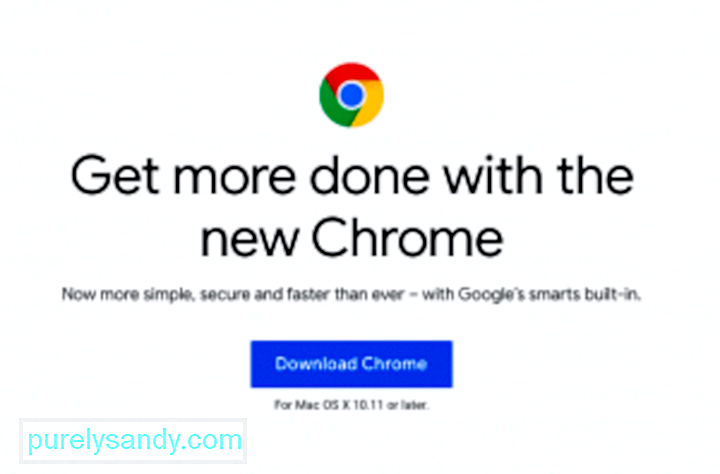 Hvis du ikke bruger den mest opdaterede version af din browser, det er muligt, at du måske løber ind i problemer som Roblox fejlkode 277. Hvis du spiller Roblox Studio, skal du have den nyeste version af Internet Explorer for at spillet skal fungere perfekt. Du skal også sørge for, at sikkerhedsindstillingerne i din browser tillader Roblox. Hvis dine sikkerhedsindstillinger er for høje, kan der opstå problemer som dette.
Hvis du ikke bruger den mest opdaterede version af din browser, det er muligt, at du måske løber ind i problemer som Roblox fejlkode 277. Hvis du spiller Roblox Studio, skal du have den nyeste version af Internet Explorer for at spillet skal fungere perfekt. Du skal også sørge for, at sikkerhedsindstillingerne i din browser tillader Roblox. Hvis dine sikkerhedsindstillinger er for høje, kan der opstå problemer som dette.
Mens du er i gang, skal du deaktivere enhver annonceblokering eller browserudvidelse, du muligvis har installeret i din browser. Disse tilføjelser kan forhindre, at Roblox fuldt indlæses og forårsager problemer.
Hvis du har opdateret din browser, og du stadig oplever Roblox-fejl 277, kan du prøve at spille spillet ved hjælp af en anden browser. Roblox er kompatibel med de fleste større webbrowsere, såsom Google Chrome, Microsoft Edge, Mozilla Firefox, Internet Explorer og Safari.
Løsning # 6: Nulstil internetindstillinger ved hjælp af Internet Explorer.Hvis ovenstående løsninger ikke ' t arbejde, nulstilling af internetindstillinger under Internet Explorer kan hjælpe med at løse Roblox-fejl 277. For at nulstille dine internetindstillinger skal du køre Internet Explorer. Du behøver dog ikke bekymre dig, fordi denne metode nulstiller internetkonfigurationerne for alle dine browsere, inklusive Firefox og Chrome.
Sådan gør du:
Hvis du ' genbruger en mobilenhed til at spille spillet og støder på fejlkode 277 Roblox, her er en hurtig løsning, der fungerer:
Hvis du udfører alle ovenstående trin ikke giver positive resultater, og du stadig får denne fejlkode, er din sidste mulighed at fjerne Roblox fra din computer og geninstallere en ren version. Dette vil også hjælpe, hvis du får fejlkoden 277 på grund af mislykket eller ufuldstændig installationsproces. Geninstallation overskriver eller erstatter eventuelle ødelagte eller beskadigede filer, der forårsager problemet.
For at geninstallere Roblox skal du følge nedenstående trin:
Hvis du leder efter et alt-i-et-værktøj til at rette fejl, så venter du forgæves, fordi der ikke er sådan noget. Selvom der er online-guider, der hævder, at et Roblox-værktøj kan rette fejlkoden 277 på Roblox, skal du ikke falde for deres fælder. Når du klikker på linket, sendes du til en side med instruktioner til download af værktøjet. Værktøjsværktøjet ser ud til at være udviklet eller uploadet af en bruger ved navn Preacherism, der overhovedet ikke er en legitim udvikler.
Ifølge beskrivelsen inkluderer værktøjet framerate-tæller, ping-tæller, server oppetid og mere, men det indikerer ikke engang, at appen er designet til Roblox. Det kan være et generisk spilværktøj, der også kan bruges til andre spil. I skrivende stund er knappen til download af værktøjet blevet nedtonet eller deaktiveret, hvilket betyder, at værktøjet ikke længere er tilgængeligt.
Efter at have læst de kommentarer, som brugerne har sendt, hævdede de fleste af dem, at de blev bragt til siden, da de klikkede på en artikel om, hvordan man fikser fejlkode 277 på Roblox. Den app, der downloades fra denne side, løser dog slet ikke Roblox-fejlkoden.
Så hvis du leder efter måder at løse dette Roblox-problem på, kan du blot følge trinnene beskrevet ovenfor.
Relaterede Roblox-fejlRoblox-fejlkoden 277 deler lignende symptomer og karakteristika med andre Roblox-problemer. Det er også muligt, at de også deler de samme udløsere. Her er nogle af de andre Roblox-fejl, der ligner denne fejl 277.
- Roblox-fejl 227
- Roblox-fejl 272
- Roblox-fejl 264
Denne Roblox-fejl kommer normalt med følgende meddelelse:
Mistet forbindelse til spilserveren, bedes du oprette forbindelse igen (Fejlkode: 227)
Roblox-fejlen 227 er hovedsageligt forbundet med dårlig internetforbindelse eller Wi-Fi-problemer. Hvis du støder på dette problem, kan du anvende ovenstående fejlfindingstrin, især løsning 3, 4 og 6.
Hvordan løser jeg fejl 272 på Roblox?Et andet problem, der ligner fejl 277, er fejl 272 Meddelelsen lyder normalt:
"Afbrudt på grund af sikkerhedsnøglefejl (ErrorCode: 272)
" Mistet forbindelse på grund af en fejl. (ErrorCode: 272) ”
Når denne dialogboks dukker op, er brugeren afbrudt fra spillet, hovedsagelig på grund af brugen af udnyttelser under spillet. Hvis serveren registrerer spor eller historie om snyd eller udnyttelse under Roblox-spillet, bliver brugeren straks sparket ud og kan ikke deltage i spillet, medmindre dette problem er løst.
Deaktivering eller afinstallation af snydesoftwaren er den bedste måde at løse dette problem på. Men hvis der ikke bruges nogen snydemotor, kan du prøve at nulstille din internetforbindelse eller dine internetindstillinger for at rydde gamle brugercache-filer.
Hvordan løser du fejl 264 på Roblox?Dette problem opstår, når din Roblox-konto bruges til at starte spillet fra en anden enhed. Brugere får normalt følgende besked:
“Forbind igen, hvis du foretrækker at bruge denne enhed. (Fejlkode: 264)”
“Du spiller allerede et spil. Luk de andre spil og prøv igen (ErrorCode: 264) ”
Dette betyder, at brugeren allerede er i et Roblox-spil på en anden enhed, når kontoen er logget ind på en anden enhed og forsøger at deltage i en anden spil. Dette kan indikere en ukendt eller uønsket bruger, der har adgang til din konto.
Hvis du logger ud af dine andre enheder og ændrer din adgangskode, skal du gøre det. Hvis problemet fortsætter, skal du skifte til en anden forbindelse og nulstille din router for at rette Roblox-fejlkode
Endelige tanker 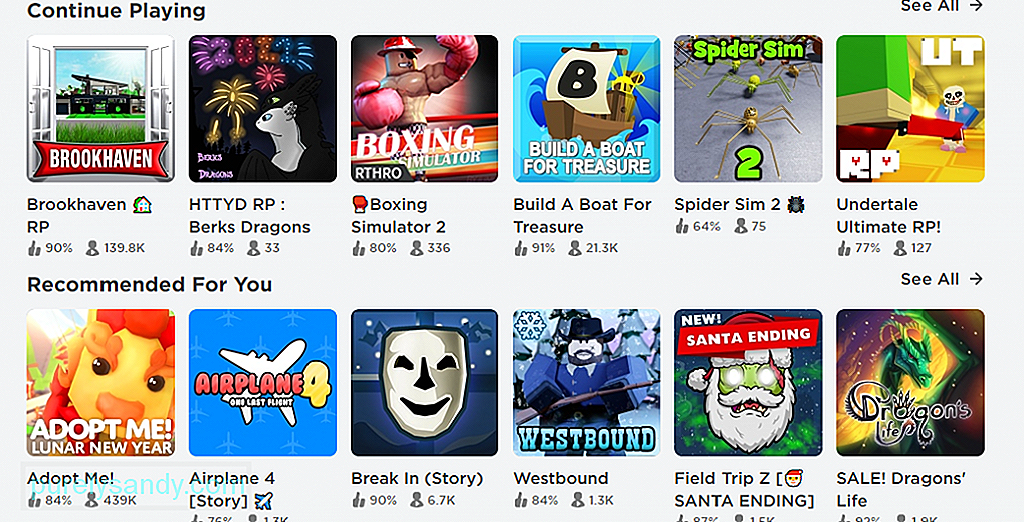 Roblox er et populært kreativt spil, der hverken er grafikintensivt eller reimg- hogging, og det fungerer normalt godt med de fleste Windows 10-computere. Hvis du kører på tværs af Roblox-fejlkode 277, har det sandsynligvis noget at gøre med kompatibilitet, din router eller midlertidige filer, der tilstopper dit system. Uanset årsagen er, prøv først rettelserne ovenfor for at se, om de er i stand til at løse årsagen til problemet, inden du beslutter at afinstallere appen.
Roblox er et populært kreativt spil, der hverken er grafikintensivt eller reimg- hogging, og det fungerer normalt godt med de fleste Windows 10-computere. Hvis du kører på tværs af Roblox-fejlkode 277, har det sandsynligvis noget at gøre med kompatibilitet, din router eller midlertidige filer, der tilstopper dit system. Uanset årsagen er, prøv først rettelserne ovenfor for at se, om de er i stand til at løse årsagen til problemet, inden du beslutter at afinstallere appen.
YouTube Video.: Opdateret: Sådan håndteres Roblox-fejlkode 277
09, 2025

